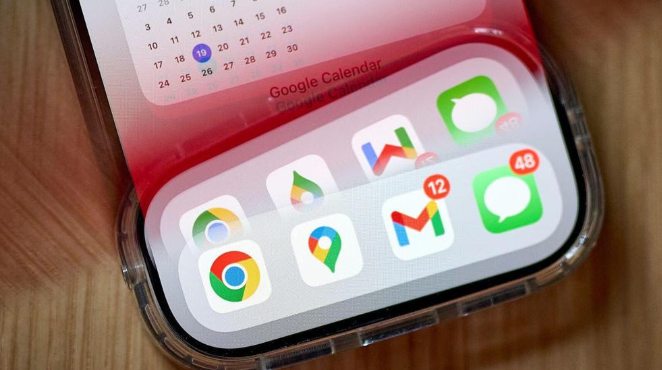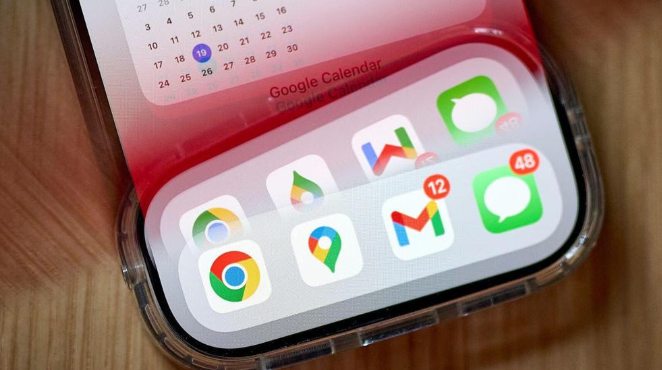
以下是关于谷歌浏览器下载
速度慢的原因及提升网络方法的详细教程:
一、下载速度慢的常见原因
1. 单线程下载限制
- 谷歌浏览器默认使用单线程下载,可能导致速度受限。可通过访问`chrome://flags/enable-parallel-downloading`启用多线程下载,重启后生效。
2. 网络环境问题
- 带宽不足:多个设备共享网络时,带宽被分配,建议断开其他设备连接。
- DNS缓存过时:在命令提示符输入`ipconfig/flushdns`刷新DNS缓存,提升响应速度。
- Wi-Fi信号差:优先使用有线连接,或靠近路由器减少干扰。
3. 浏览器设置与资源占用
- 后台任务过多:按`Shift+Esc`打开任务管理器,结束占用内存高的进程(如视频标签页、扩展程序)。
- 预加载功能:进入设置→隐私与安全→关闭“预加载页面以加快浏览和搜索速度”。
- 缓存积累:点击三个点→“
清除浏览数据”→选择“全部时间”并清理缓存。
4. 服务器端限制
- 部分网站限制同一IP的连接数,即使开启多线程下载效果也不明显,可尝试更换下载源或使用镜像站点。
5. 硬件性能不足
- 关闭不必要的应用程序释放内存,定期清理硬盘空间(至少保留10%剩余空间)。
二、提升下载速度的方法
1. 优化网络配置
- 更换DNS:进入网络设置→IP配置→将DNS改为公共地址(如Google DNS `8.8.8.8`)。
- 禁用VPN或代理:若使用VPN可能导致速度下降,下载时建议暂时关闭。
2. 使用下载工具
- 安装专业下载管理器(如IDM、Free Download Manager),支持多线程和断点续传,直接调用外部工具接管下载任务。
3. 调整下载策略
- 分时段下载:避开网络高峰时段(如晚上),选择凌晨或早晨进行大文件下载。
- 手动清理系统:按`Win+R`输入`diskcleanup`清理临时文件,释放带宽和存储空间。
4. 浏览器版本与扩展管理
- 进入设置→“帮助”→检查更新,确保使用最新版本。
- 禁用
广告拦截、下载管理类扩展,减少插件冲突。
若遇到复杂情况,建议访问谷歌官方支持社区获取帮助。